Instalare și configurare veeam Backup Manager Enterprise - scenarii de bază pentru VMWare
> Script-uri de bază pentru VMware vSphere> Distributed Infrastructure Management Backup> instalare si configurare Veeam Backup Enterprise Manager
Într-un mediu de producție Veeam Backup Enterprise Manager combină de obicei mai multe server de backup Veeam. Cu toate acestea, vă puteți conecta și un server de backup la Veeam Backup Enterprise Manager.
Condiții de funcționare
- Mașina pe care intenționați să instalați Veeam Backup Enterprise Manager, trebuie să îndeplinească cerințele de sistem.
- Trebuie să aveți cel puțin un server de backup. Pe serverul de backup trebuie să fi finalizat cu succes cel puțin un loc de muncă de backup sau replicare.
- Asigurați-vă că dispozitivul de securitate de rețea (firewall) deschide toate porturile necesare. Pentru mai multe informații, consultați. Secțiunea porturi utilizate.
- Asigurați-vă că Backup Veeam Replicarea nu se execută de locuri de muncă în momentul instalării.
Pentru a instala Veeam Backup Enterprise Manager:
- Descărcați distribuție Veeam Backup Replicarea pe pagina www.veeam.com/downloads.html.
- Conectați imaginea de disc la computer sau arde imaginea pe un CD / DVD și introduceți discul în unitatea CD / DVD. Dacă intenționați să instalați Veeam Backup Replicarea pe o mașină virtuală, utilizarea built-in instrumente VMware vSphere pentru a lucra cu imagini de disc.
- Deschideți folderul cu fișierele disc de instalare și faceți dublu clic pe Setup.exe.
- Programul se deschide, faceți clic pe Install Veeam Backup Enterprise Manager (instalare) de pe dreapta.
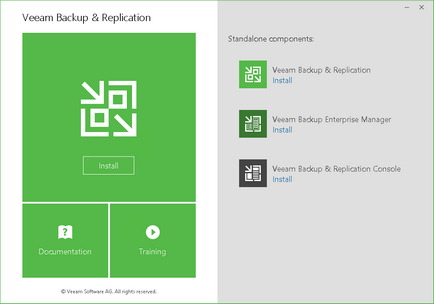
- În Acordul de licență pas, selectați Accept termenii din acordul de licență.
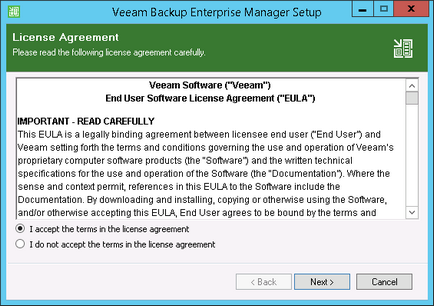
- La etapa de licență Furnizarea, specificați calea către fișierul de licență.
Dacă instalați Veeam Backup Enterprise Manager pe un server de backup, fișierul de licență nu aveți nevoie - Veeam Backup Enterprise Manager va fi capabil de a utiliza licența deja instalat pe acest server.
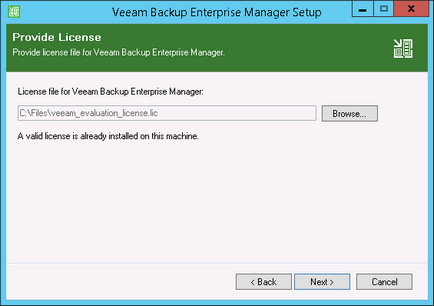
- În Pasul Caracteristicile programului este recomandat să părăsească lista de componente selectate neschimbate.
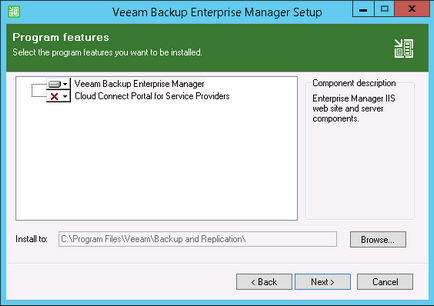
- Pe lista de verificare Verificare pas de configurare sistem de componente software care trebuie să fie prezente pe mașină pentru o instalare cu succes a produsului. În cazul în care anumite elemente lipsesc (pentru componente nereușite Setați starea lipsă), faceți clic pe Instalare și așteptați pentru instalarea componentelor necesare.
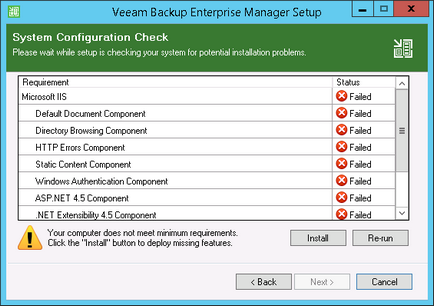
- În etapa de configurare implicit, specificați setarea pe care doriți să utilizați pentru a instala produsul pe care de configurare - setările implicite sau setările personalizate. În al doilea caz, expertul de instalare vă solicită să specificați setările le.
Dacă sunteți de acord să utilizați setările implicite, faceți clic pe Instalare. pentru a începe procesul de instalare.
Dacă alegeți să specificați propriile setări, setați pavilion Dați-mi voie să specificați setări diferite. du-te prin ecranele expertul, și specificați manual setările necesare. Când ați terminat, faceți clic pe Instalare. pentru a începe procesul de instalare.
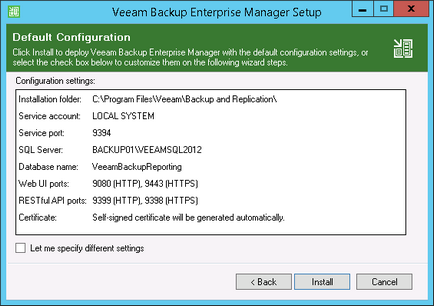
- După terminarea instalării, faceți clic pe Finish. pentru a închide asistentul de instalare.
După ce instalarea este completă, vă puteți conecta la server (e) de backup la Veeam Backup Enterprise Manager.
- Run Veeam Backup Enterprise Manager, dublu-clic pe pictograma de pe desktop sau prin programe selectând> Veeam> Veeam Backup Enterprise Manager.
- Introduceți acreditările unui utilizator cu administratorul local sau utilizatorul care a instalat Veeam Backup Enterprise Manager, apoi faceți clic pe Conectare.
- Faceți clic pe Configuration în colțul din dreapta sus al ferestrei.
- Secțiunea Servere de rezervă, faceți clic pe Adăugați deasupra listei.
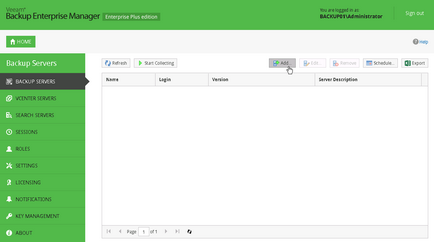
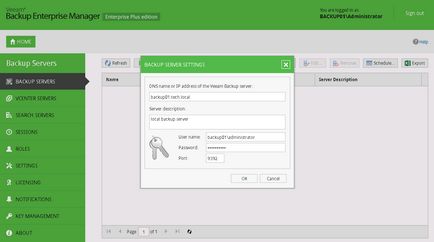
- Faceți clic pe OK. Noul server de rezervă va fi conectat. Veeam Backup Enterprise Manager va porni automat colectarea de date cu privire la toate sarcinile îndeplinite de pe serverul conectat.
- Pentru a primi o notificare prin e-mail despre rezumatul de stare al tuturor sarcinilor efectuate în infrastructura de rezervă, precum și o trecere în revistă a sarcinilor, în partea stângă a ferestrei, faceți clic pe Configurare reprezentări de notificare și configurați secțiunea Preferințe de notificare în setările serverului de e-mail.
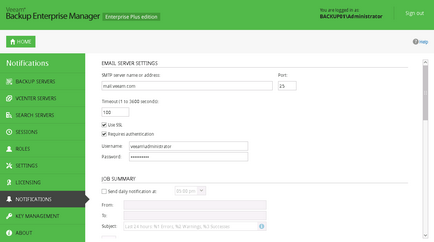
- Apăsați Acasă. pentru a merge la ecranul principal al Veeam Backup Enterprise Manager. Asigurați-vă că acesta conține informații despre sarcinile îndeplinite de pe serverul pe care tocmai l-ați adăugat.
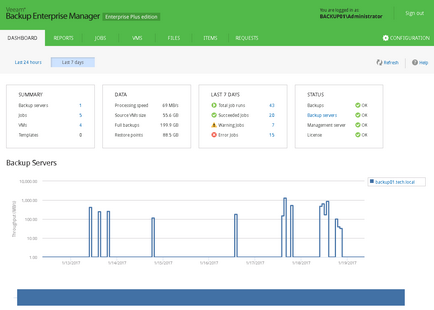
- Dacă ați configurat setările pentru a primi notificări prin e-mail, deschide programul de e-mail și verificați mesajele primite (Inbox). Asigurați-vă că primiți mesaje despre toate îndeplini sarcina.